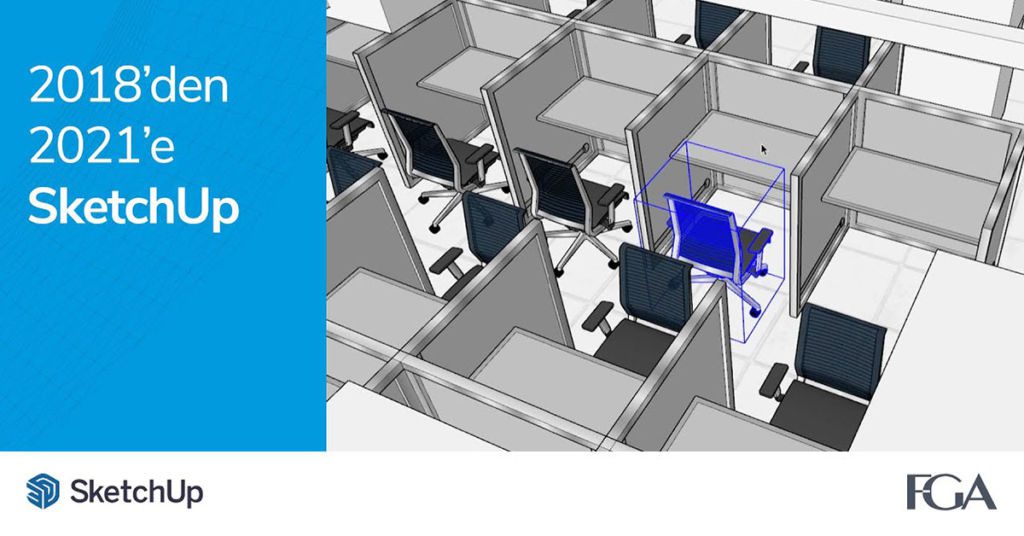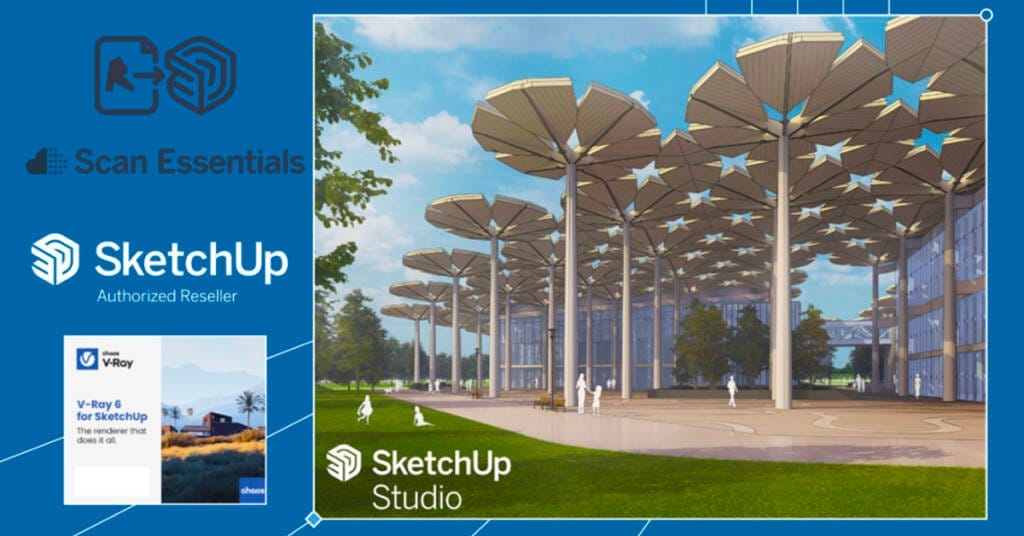SketchUp 2018 sürümünden 2021 sürümüne gelene kadar hem modelleme hızımızı arttırdı hem de çalışmamızı büyük ölçüde kolaylaştırdı. Hadi bu önemli değişikliklerin ne olduğunu öğrenelim!
1. Grib / Yakalama Özelliği
SketchUp’ın 2020 sürümüyle birli güncellenen yakalama özelliği, iş akışımızı oldukça kolaylaştırdı. Bir objeyi seçtiğinizde etrafında oluşan çerçevenin her köşesinden yakalayabiliyorsunuz ve obje üzerindeki yakalama noktalarından birinin üzerine geldiğinizde artık objeniz xray görünüme sahip oluyor ve çok basit bir şekilde istediğiniz noktadan tutup taşıyacağınız ya da kopyalayacağınız yere konumlandırabiliyorsunuz.


2. Scale Aracındaki Değişiklikler
SketchUp 2021.1 sürümünün yeniliklerinden bahsettiğimiz yazımızdan ve videomuzdan hatırlayacağınız üzere yapışkan değiştiriciler birçok araçta efektif olarak kullanılabiliyor. Scale aracı da bunlardan biri, artık merkezden ölçekleme yapmak için CTRL tuşuna, 2 yönde ölçekleme yapmak için SHIFT tuşuna, hem merkezden hem 2 yönde ölçekleme yapmak için CTRL+SHIFT tuşuna basılı tutmamız gerekmiyor! Bu değiştiricilere bir kere basıp bıraktığımızda işlemlerimizi gerçekleştirebiliyoruz.

3. Modellemeye Başlamadan Önce Grup ve Component Yapabilme
SketchUp 2020 sürümünde çıkan bu özellikle daha az tuşa basarak grup ve component yapabiliyoruz, daha çizim yapmaya başlamadan sağ tıklayıp make grup veya component diyerek, grubun veya component’ın içinde çizim yapmaya başlayabiliyoruz!

4. Silgi Aracında Seçimden Çıkarma Özelliği
SketchUp 2018’de olmayıp yeni sürümlerle gelen bu özellikle birlikte, basılı tutarak silme işlemi yaparken CTRL+SHIFT’e basılı tutarak yanlış seçtiğimiz kısımları çıkarabiliyoruz ve baştan seçim yapmak zorunda kalmıyoruz. Kesinlikle denemeniz gereken bir özellik!

5. Invert Selection özelliği
Bu sürümler arasındaki farklardan biri de seçim işimizi oldukça kolaylaştıran bir özellik, bir grup ya da component içerisinde çalışırken seçtiğimiz bir objenin tam tersi kısmı seçebilmek için ya da dışarıda seçtiğimiz bir obje veya componentın tam tersi bölümünü seçmek için select inverse özelliğini kullanırız. Kısayolunun Ctrl+Shıft+I olduğunu unutmayın!
6. Hidden Objects Özelliği
SketchUp’ın bu sürümlerindeki bir diğer fark ise hidden geometry ve hidden objects’in ayrılması, bu yenilikle birlikte artık gizli objelere unhide işlemi uygulamadan hidden objects’i görünür yaparak gizli objelerin mesh görünümü üzerinde değişiklik yapabiliyoruz, ayrıca önceki sürümlerde hidden geometriyi açtığımızda gizli objeleri de görünür yaptığı için meydana gelen karışıklık da giderilmiş oldu.
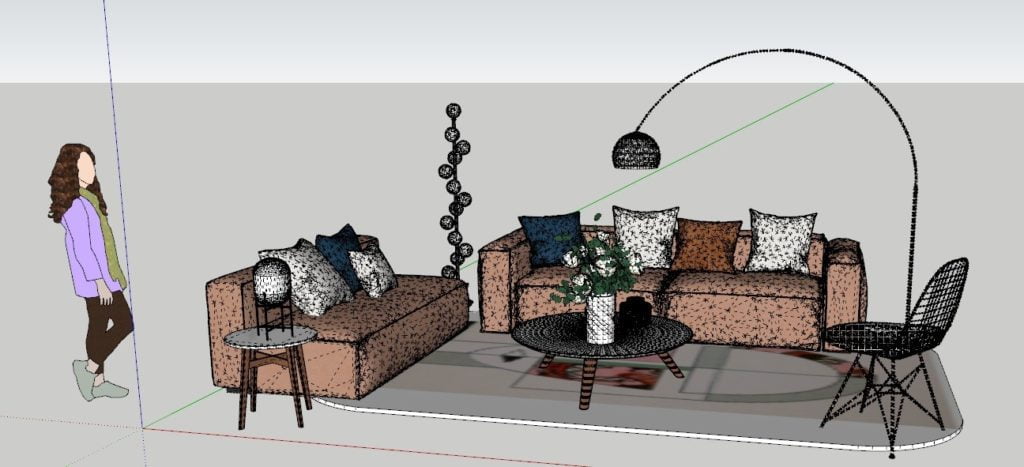
Bu modelleme akışımızı kolaylaştıran yenilikler dışında yine çalışmamızı kolaylaştıracak ve bizi hızlandıracak birçok yeni özellik daha geldi, 2018 sürümünden 2021 sürümüne kadar.
3D Warehouse’un kategori sistemi gibi, outliner’daki gruplama ve arama özelliği gibi, araçlarda önceden kilitleme özelliği gibi, Trimble Connect, Sefeira gibi, 3D Warehouse’a live components gelmesi gibi daha sayabileceğimiz birçok yenilik 2021.1 sürümüne kadar katlanarak çoğaldı ve Sketchup’ı yeni bir boyuta taşıdı.